Abwesenheiten exportieren
Einleitung
edjufy bietet Ihnen die Möglichkeit im System erstellte Absenzen zu exportieren. Der Export kann in verschiedenen Formaten erfolgen.
Für den Export von Abwesenheiten werden entsprechende Berechtigungen benötigt.
Zum einen Benötigen Sie die Berechtigung Abwesenheiten anzuzeigen und zum anderen die Berechtigung Abwesenheiten zu exportieren.
Die Berechtigungen werden über die "Account Gruppen" unter "Systemverwaltung / Lehrkräfte & Verwaltungsbenutzer" vergeben.
Kontaktieren Sie hierfür gegebenenfalls Ihren Schulinternen edjufy-Administrator.
Export vorbereiten
Um einen Export vorzubereiten, navigieren Sie im Menü zu "Abwesenheiten" und wählen Sie dort den Tab "Alle Abwesenheiten" aus. Sie sollten nun eine Liste mit allen Abwesenheiten Ihrer Schule sehen.
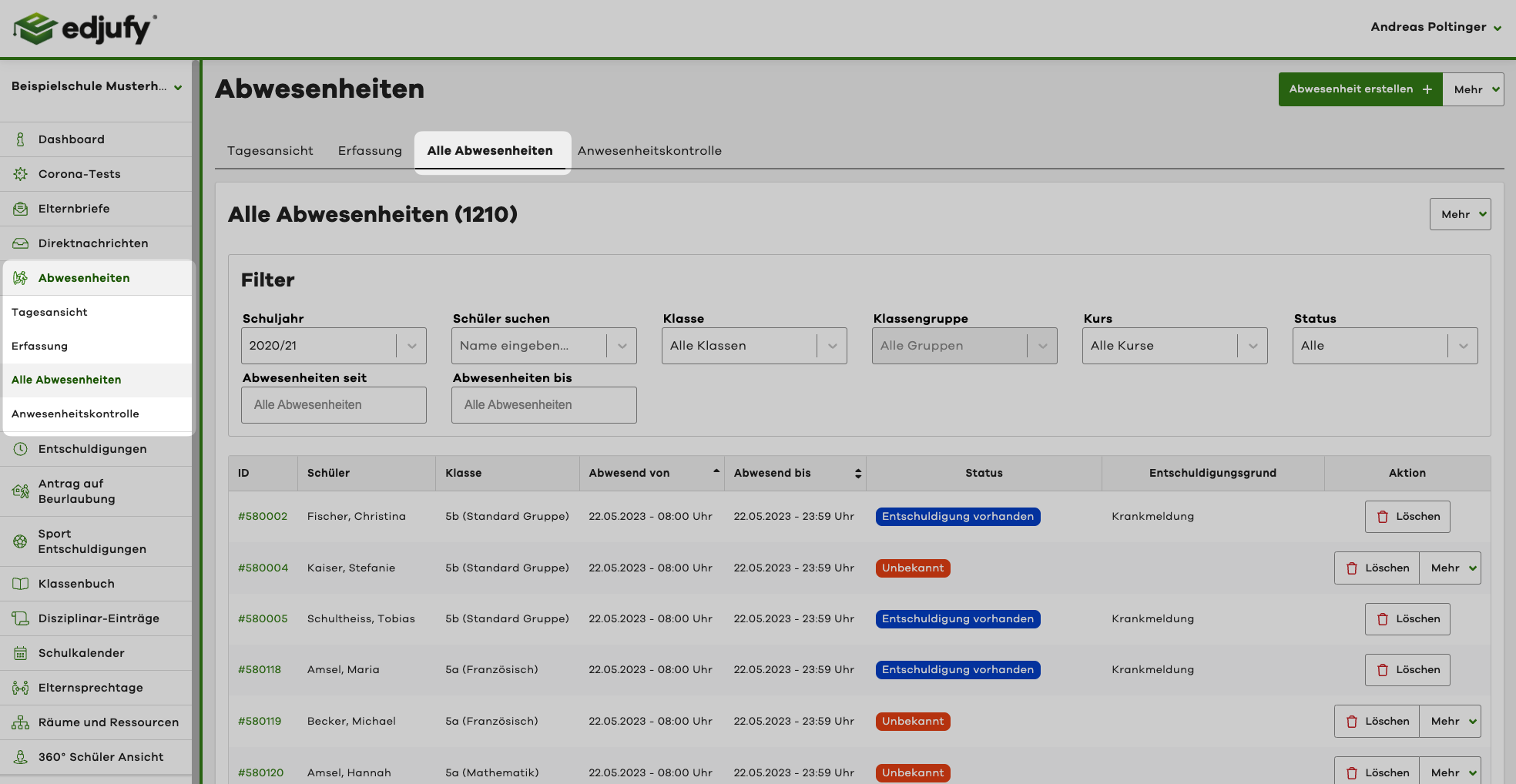
Abwesenheiten für Export auswählen
In der Abwesenheiten Übersicht können Sie nun die Abwesenheiten auswählen, die Sie exportieren möchten. Nutzen Sie hierfür die bereitgestellten Filter Optionen.
Wenn Sie z.B. die Abwesenheiten eines bestimmten Schülers exportieren möchten, können Sie den Filter "Schüler suchen" verwenden.
Sobald Sie die gewünschten Abwesenheiten ausgewählt haben, können Sie mit dem Export fortfahren.
Export durchführen
Um den Export durchzuführen, klicken Sie auf den Button "Mehr" oben rechts neben der Überschrift "Alle Abwesenheiten" und wählen Sie dort die Option "Abwesenheiten exportieren" aus.
Der Button "Mehr" ist nur sichtbar, wenn Sie über die nötigen Berechtigungen verfügen.
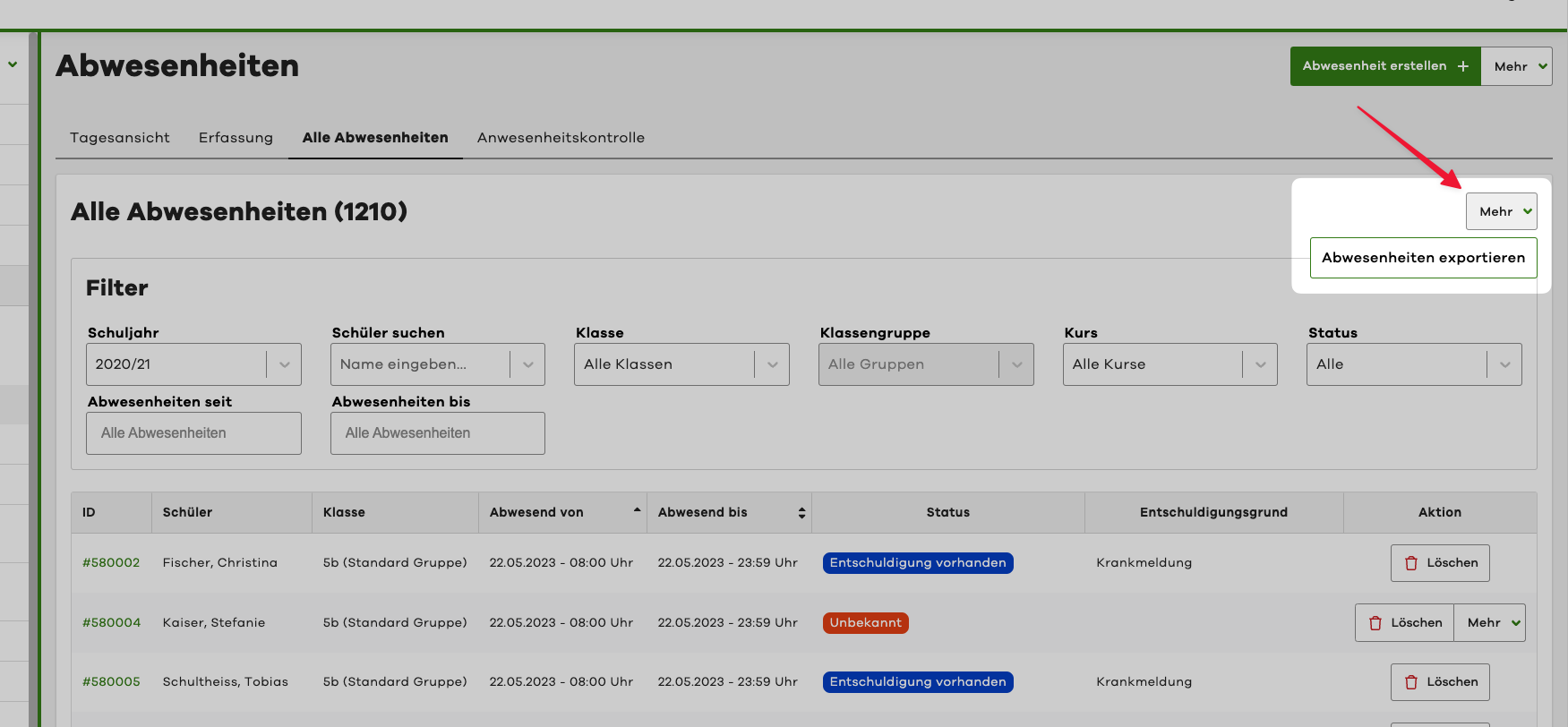
Export Format auswählen
Im nächsten Schritt können Sie das gewünschte Export-Format auswählen.
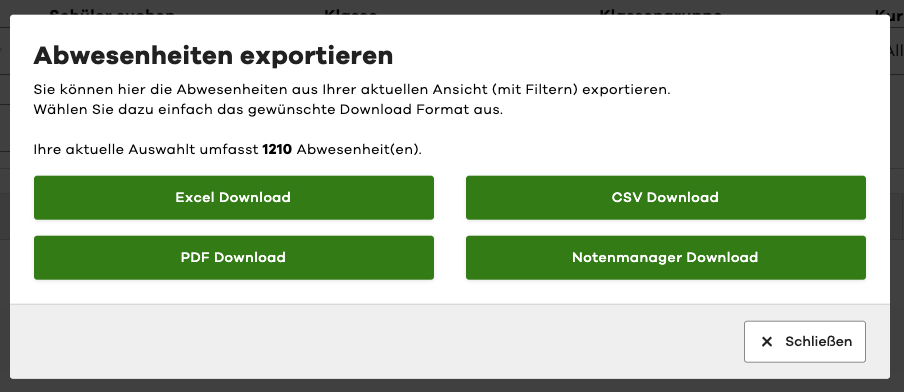
Export starten
Nachdem Sie das gewünschte Format ausgewählt haben, startet der Export automatisch. Ihre Export-Datei wird nun generiert und anschließend heruntergeladen.